如何解决 Windows 中的错误 0x8000ffff?
已发表: 2018-03-02无论您是将操作系统升级到 Windows 8 还是 Windows 10,您都为获得更好的功能和优势开辟了可能性。 但是,您仍然有可能在此过程中和之后遇到错误。 例如,您可能会看到一条消息:“系统还原期间发生未指定的错误。 (0x8000ffff)”。
我们很容易感到恐慌,尤其是当我们在错误消息中看到“灾难性故障”这一短语时。 值得庆幸的是,有几种方法可以修复此问题。 今年 2018,我们将教您如何修复计算机上的错误 0x8000ffff 灾难性故障。
什么导致错误代码 0X8000FFFF?
错误代码 0x8000ffff 出现在 Windows 上的原因有多种。 以下是一些常见的原因:
- 已被病毒和恶意软件损坏的注册表文件
- 过时或已损坏的系统驱动程序
- 错误提交的计算机系统设置
- 错误的程序或软件
- Windows 更新中的错误
如何修复错误 0x8000ffff 灾难性故障
有几种方法可以修复 2018 年的错误代码 0x8000ffff。下面列出了您可以遵循的一些步骤:
1) 检查操作系统的设置
通常,0x8000ffff 错误只是由于系统设置中的小问题而出现。 您可能在升级 Windows 8 操作系统时忽略了它们。 因此,检查设置并确保输入正确的日期和时间值非常重要。 您还必须在计算机上运行防病毒或反恶意软件程序。 让它扫描整个系统的错误和损坏的文件。 完成这些步骤后,请返回错误发生前的操作。 这将让您确定您是否已解决问题。
2) 使用管理权限
当您在不使用计算机管理权限的情况下执行系统还原时,也会发生 0x8000ffff 错误。 当您使用其他帐户时,您可能无法覆盖某些系统文件。 因此,您要做的就是切换到管理员帐户或使用计算机的管理权限。 请按照以下步骤操作:
切换到管理员帐户:
- 单击开始,然后单击用户图标。
- 从弹出菜单中,选择退出。
- 切换到管理员帐户。
- 重新登录。
使用管理权限:
- 单击开始。
- 在“搜索程序和文件”框中,输入“系统还原”(不带引号)。
- 右键单击系统还原,然后单击以管理员身份运行。
- 按照屏幕上的说明进行操作。
- 回到错误发生之前您正在执行的操作,以检查问题是否已解决。
3) 更新驱动程序
当您的计算机配置错误、过时或不兼容的驱动程序时,可能会出现多个错误。 您在 Windows 上可能遇到的问题之一是错误代码 0x8000ffff。 因此,您必须检查您安装的所有组件。 根据制造商推荐的最新版本检查和更新损坏的驱动程序。 请按照以下说明进行操作:
- 在键盘上,按 Windows 键 +X。
- 从跳转列表中,选择设备管理器。
- 展开设备条目并查找可能导致错误的条目。
- 检查每个损坏的驱动程序。 右键单击设备并选择更新驱动程序软件。
- 另一种选择是卸载驱动程序并让您的系统自动重新安装它。
专家提示:
如您所见,更新驱动程序可能非常耗时。 我们的建议是使用可以自动执行此操作的程序。 使用 Auslogics Driver Updater,您可以方便地收到所有需要注意的驱动程序的完整报告。 通过此程序,您甚至可以将它们快速更新到计算机制造商推荐的最新版本。
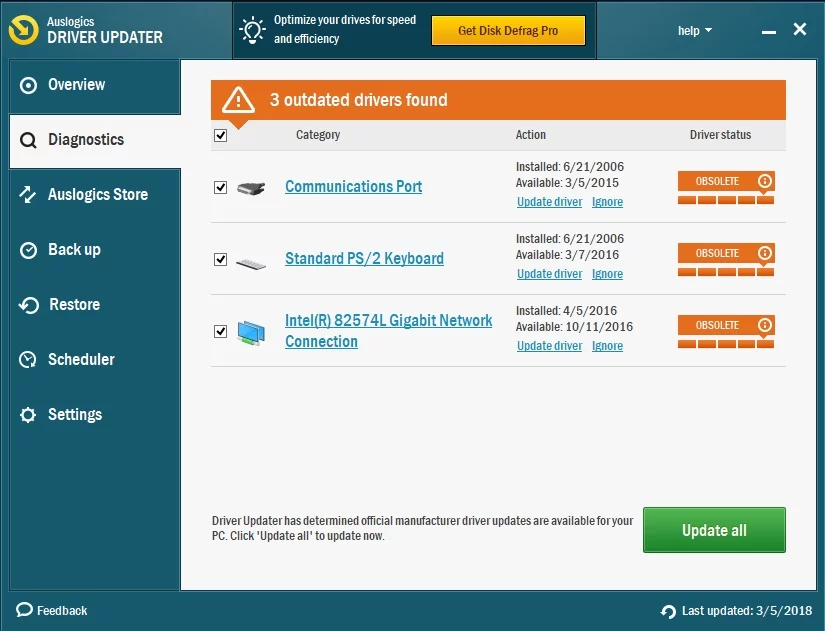

4) 重新配置 Windows 应用商店
如果您使用的是 Windows 10,则可能由于 Windows Store 客户端而出现错误代码 0x8000ffff。 请按照以下步骤操作:
- 单击搜索图标。
- 在框中,键入“powershell”(无引号)。
- 右键单击 Windows PowerShell,然后选择以管理员身份运行。
- 在命令提示符下,粘贴以下文本:
powershell-ExecutionPolicy Unrestricted Add-AppxPackage-DisableDevelopmentMode-Register Env:SystemRoot\WinStore\AppxManifest.xml
- 重新启动您的 PC 并返回到错误发生之前您正在执行的操作。 检查问题是否已解决。
5) 修复损坏的注册表文件
如果您的计算机中有损坏或损坏的注册表文件,您可能会遇到 0x8000ffff 错误。 您可以按照以下步骤清理 Windows 注册表:
- 按 Windows 键 +R。
- 输入“regedit”(无引号)并按 Enter。
- 进入注册表编辑器后,导航到以下路径(如果可用):
HKEY_LOCAL_MACHINE\COMPONENTS\AdvancedInstallersNeedResolving
HKEY_LOCAL_MACHINE\COMPONENTS\NextQueueEntryIndex
HKEY_LOCAL_MACHINE\COMPONENTS\PendingXmlIdentifier
- 在详细信息窗格中,分别右键单击 AdvancedInstallersNeedResolving、NextQueueEntryIndex 和 PendingXmlIdentifier。
- 通过选择删除来清理它们中的每一个。
- 重新启动计算机并返回到错误发生之前的操作。 检查问题是否已解决。
重要提示:如果您错误地修改了 Windows 注册表文件,可能会出现严重问题。 请记住,这是一个敏感的系统数据库。 因此,在您进行任何更改之前,最好备份您的注册表文件。 最安全的解决方案是使用像 Auslogics Registry Cleaner 这样的一键式程序。 您不必手动修复损坏的注册表文件。 使用此类工具,您可以方便地消除 0x8000ffff 错误。
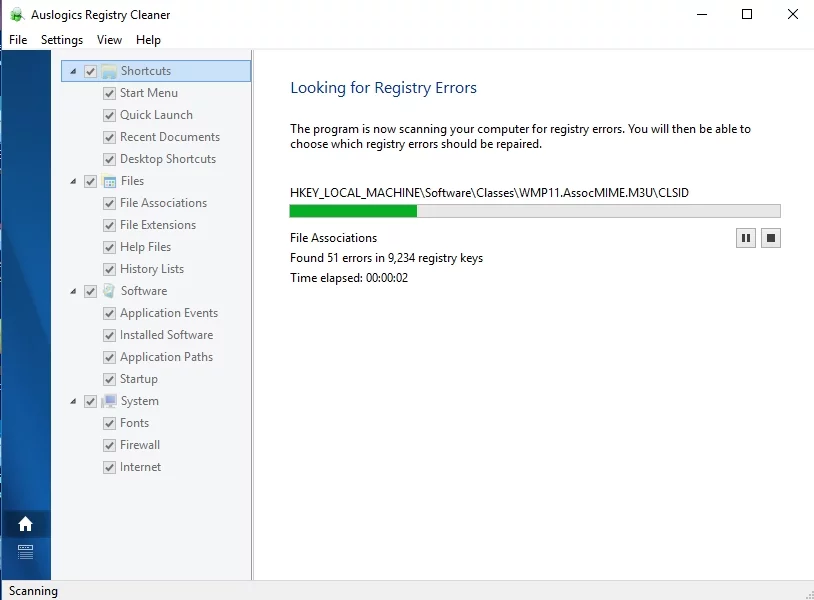
6) 创建一个新的用户帐户
您还可以通过创建新用户帐户来解决错误 0x8000ffff。 以下是步骤:
- 转到搜索框。
- 键入“命令提示符”(无引号)。
- 右键单击命令提示符并选择以管理员身份运行。
- 在命令提示符中,键入“net user/add(您的用户名)(您的密码)”和“net localgroup administrators(您的用户名)/add”(不加引号)。
- 重新启动计算机并检查问题是否已解决。
- 打开命令提示符并输入“shutdown/l/f”(无引号)。
您的计算机将在重新启动之前将您注销。 登录新帐户并返回到发生错误 0x8000ffff 之前的操作。 检查这些步骤是否解决了问题。
您是否尝试过我们分享的任何方法?
在下面的评论中让我们知道!
